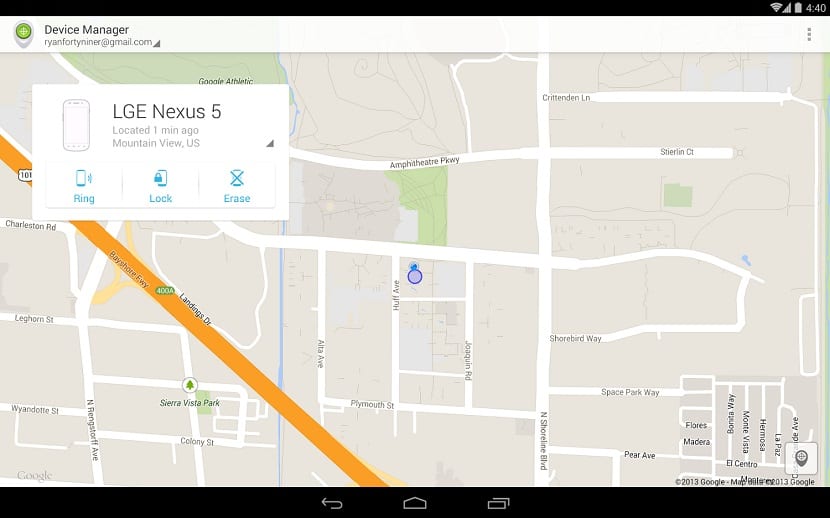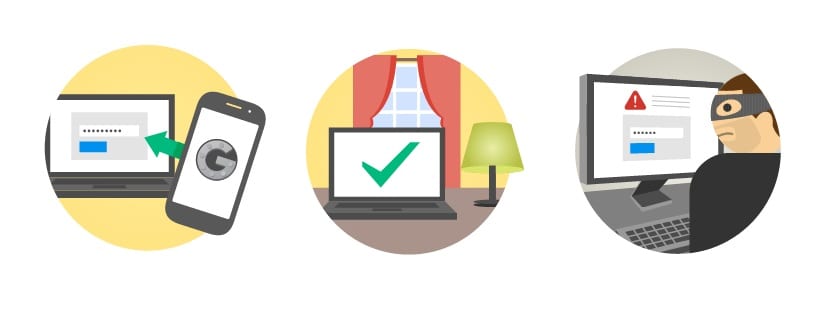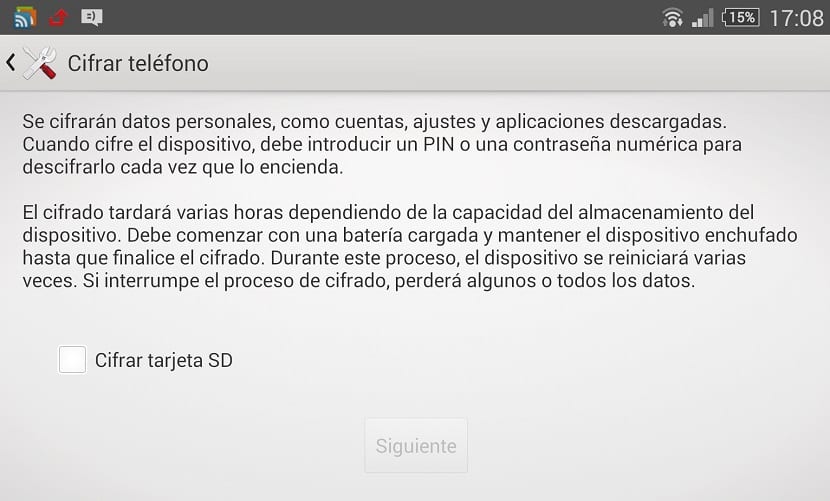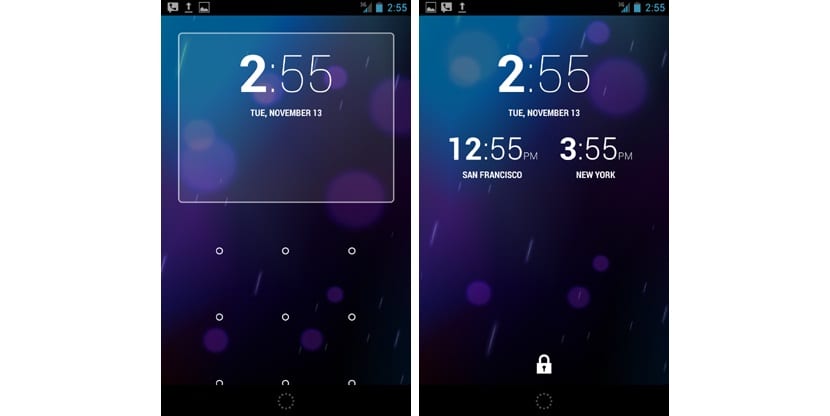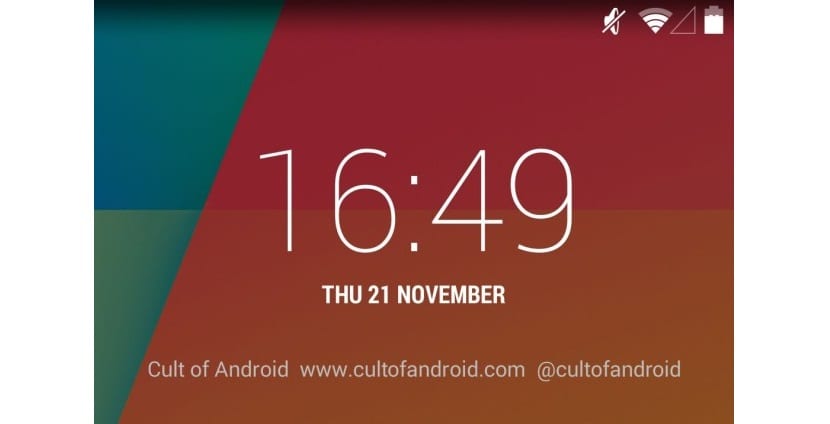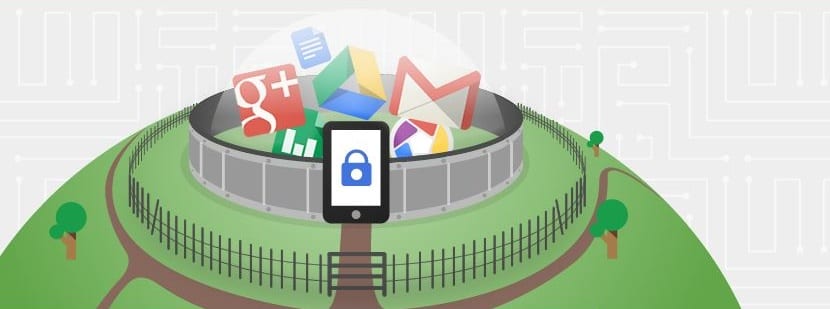
Con la cantidad de información que tenemos en nuestros teléfonos Android a día de hoy, la seguridad del teléfono se está convirtiendo en una de las facetas más importantes a tomar en cuenta. Es vital darse cuenta de la importancia que tiene la seguridad en nuestro smartphone y para ello existen ciertas medidas que son esenciales para que al menos pongamos ciertos niveles de protección para aquellos que en su momento quieran sustraernos lo que es nuestro.
A continuación encontraréis herramientas básicas que son muy importantes y que son necesarias su activación para proteger todos los datos que tengamos en nuestro querido teléfono Android. La misma Google impone algunas, como es el propio Administrador de dispositivos o la encriptación de los datos que existan en el teléfono por si quisiéramos vender el terminal en algún momento.
Rastrea tu teléfono con Android Device Manager
Ya estuvimos hablando en su momento de este importante servicio como es Android Device Manager, o lo que es lo mismo, Administrador de Dispositivos de Android. El año pasado fue cuando Google introdujo la aplicación para que pudierais descargarla desde la Play Store para remotamente localizar, bloquear, eliminar datos o hacer sonar el teléfono.
No estamos hablando de un sistema perfecto pero si que tiene diferentes ventajas como la posibilidad de instalar la app en el terminal de un amigo para poder localizar nuestro teléfono desde él, o hacer alguna de las acciones mencionadas anteriormente.
Para activar esta importante funcionalidad, aparte de instalar la app, debéis ir a este enlace en Google que os explicará perfectamente cómo usar esta característica y tenerla disponible para no perder de vista vuestro teléfono o tablet. También podéis acceder al tutorial que hicimos el año pasado para activar Android Device Manager.
Activa la verificación de dos pasos
Esta funcionalidad sirve directamente para proteger enteramente vuestra cuenta Google. Si no usáis esta característica es casi primordial que lo hagáis. En Android se puede instalar la app de Google llamada Authenticator app para acceder fácilmente a vuestros códigos o recibirlos directamente a través de mensajes SMS.
Google ha dispuesto una web explicando a todo detalle la verificación en dos pasos desde este enlace y que tenéis que hacer para activarla. Son pasos sencillos a realizar.
Encripta tu teléfono
Hace menos de dos semanas os estuvimos contando desde aquí mismo la importancia que puede tener la encriptación del teléfono por si fuera el caso de que quisierais venderlo. Como existen formas de recuperar los datos de la memoria interna del teléfono, es casi vital que encriptemos la información para que no pueda ser recuperada la mayor parte posible.
Tampoco estamos hablando de una medida que debamos hacer solamente si vamos a vender el teléfono, ya que puede ser uno de los pasos importantes de la seguridad en Android aunque tiene consecuencias en el rendimiento del teléfono. Sobre todo en los que son antiguos y no disponen de todo el potencial de uno recien salido al mercado.
Los pasos a seguir son simples: Ajustes> Seguridad> Encriptar teléfono. El proceso inicial tardará un poco de tiempo y seguramente os avise de que tenéis que tenerlo conectado a la red eléctrica. Después de realizar el proceso se necesitará entrar un PIN o contraseña cada vez que iniciéis el teléfono o lo apaguéis. Este PIN es diferente al de la propia SIM y otra medida más para proteger el terminal.
Bloquea el teléfono
Ayer recogimos la información de cómo casi el 50% de los usuarios no bloquean su teléfono con ningún tipo de contraseña, patrón de desbloqueo o incluso con su rostro. Es otra medida más de seguridad vital para que sea más difícil acceder a los datos que se encuentran en su interior, aparte de que las miradas ajenas cesarán en su empeño de conocer las últimas fotos que tomasteis con vuestro teléfono o los mensajes que tenéis en el WhatsApp.
Para bloquearlo debéis ir a: Ajustes> Seguridad> Pantalla de bloqueo, y determinar una medida de seguridad que dependerá de las posibilidades de vuestro terminal, para incluso usar la huella dactilar en algunos casos.
Añade tu nombre en la pantalla de bloqueo
Si fuera el caso de que perdéis vuestro teléfono y está activa la pantalla de bloqueo, aquel «ángel» que lo encuentre y quiera devolvéroslo, no tendrá forma de conocer vuestro nombre. Así que si añadís alguna información que os identifique posiblemente le sea más fácil. Con añadir el nombre ya les será más fácil a aquellos que lo encuentren perdido.
Para añadir el nombre o información de contacto debéis ir a: Ajustes> Seguridad> Información del propietario.
Existen más formas de ofrecer seguridad en Android, pero estas cinco mencionadas son vitales para que cuando vayáis de vacaciones este verano les pongáis las cosas más difíciles a los amigos de lo ajeno.